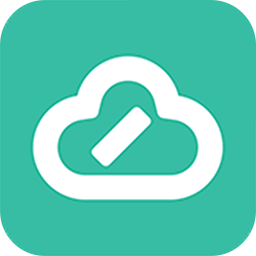
写写微课(网络课堂与备课工具)
v2.4.26 免费版- 软件大小:81.85 MB
- 更新日期:2020-07-20 09:38
- 软件语言:简体中文
- 软件类别:教学管理
- 软件授权:免费版
- 软件官网:待审核
- 适用平台:WinXP, Win7, Win8, Win10, WinAll
- 软件厂商:

软件介绍 人气软件 下载地址
写写微课是一款多功能教学软件,它能够为教师提供一个备课以及网络授课平台,同时还可以为学生提供一个学习平台,丰富的分类能够让用户直接打开自己想要学习的版块,提高学习效率;重拾纸笔教学,不改变传统书写习惯,保留笔锋效果,语音同步直播,支持远程在线互动如同面对面对学生进行讲解,让互动教学没有时间距离的界限;只需Robotpen手写本,借助于手机、Pad或电脑,原笔迹记录书写轨迹,屏幕同步显示,可以随时随地进行在线直播。让直播形式更加多元化,提升讲解效果,基于纸和笔的纯笔迹录制,通过采集笔尖的运行轨迹从而获得动态的教学过程;视频容量比起传统录屏和录像小很多,便于分享和传播,提高教学效率;需要的用户可以下载体验
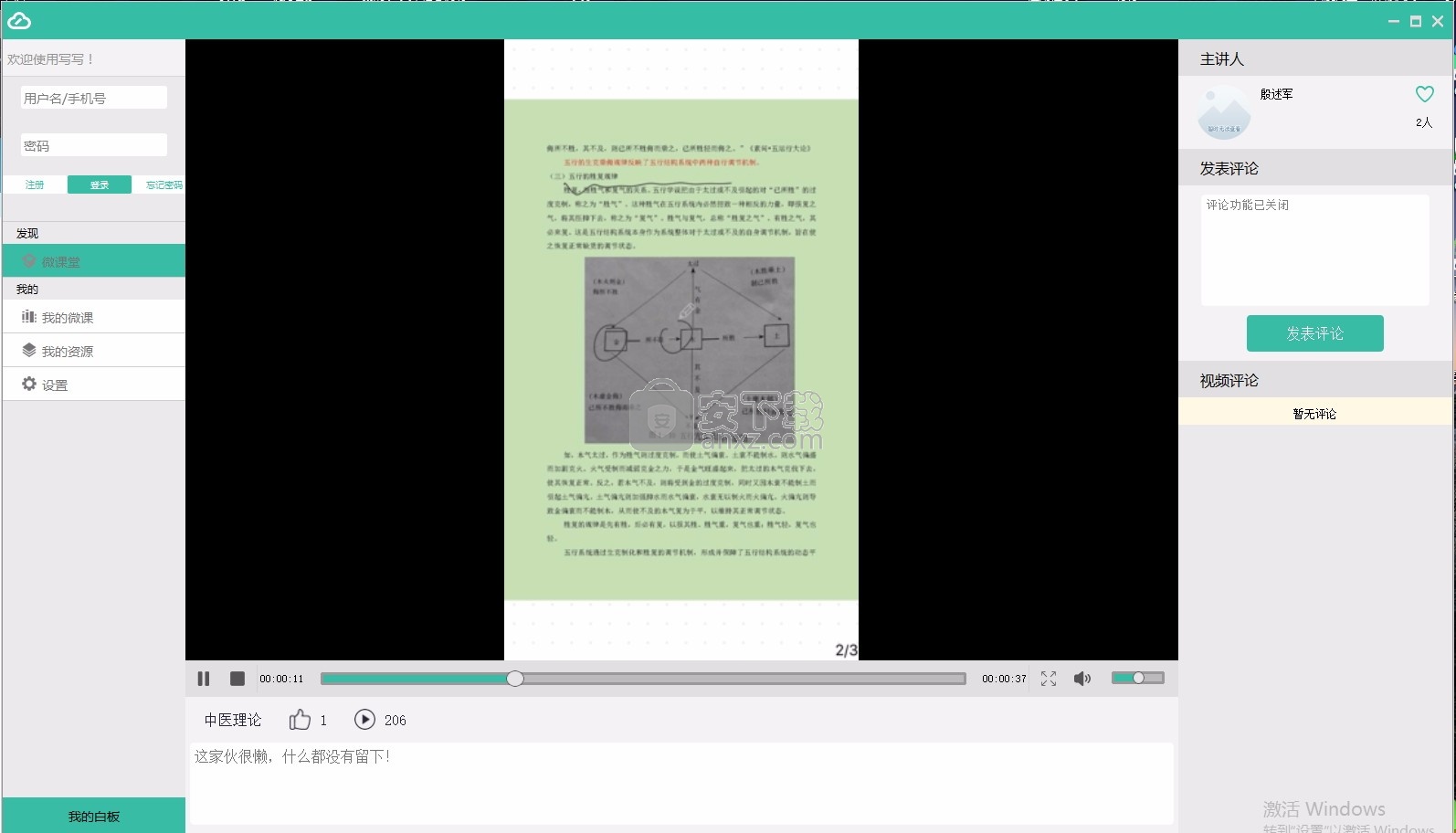
软件功能
在线辅导应用,学生老师人手一支笔,即可完成远程一对一辅导,一对多辅导;
老师的授课板书笔迹、声音和图像可实时远程传输至多名学生终端,教师与学生设备终端屏幕同步显示;
老师可以管理学生的发言和书写,学生可通过纸笔互动将书写笔迹传回至老师端,与老师共享黑板, 实时互动;
突破传统的单向教学,多名师生的手写笔迹同屏同步动态显示
可以有效地支撑远程课堂教学、教师协作教研,满足区域教育资源均衡的需求。
Wi-Fi方案,最多支持200台设备同时互联实时使用,数据实时传输,交互稳定,可应用于大规模的多人教室。
无需特装教室,只需一台教师机、无线蓝牙互动AP、智能书写本和配套互动软件,即可形成最简单的互动课堂应用。
多名师生的手写笔迹同屏同步动态显示,可以有效地支撑远程课堂教学、教师协作教研,满足区域教育资源均衡的需求。
软件特色
操作简便,随时录制
不需要额外的录屏软件设备,不需要对视频进行后期复杂的剪辑,只需Robotpen智能书写本,就可以在任意纸张上流畅书写,快速上手
回归纸笔,极致书写
提供流畅的书写体验,不改变传统书写习惯,保留真实手写效果的同时进行语音讲解录制,将原生态的教学过程自动呈现于微课作品中。
云端存储,轻松分享
书写数据云端自动存储,安全便捷,微课录制完成后可在应用程序中将微课轻松分享至微信和QQ等第三方平台,真正做到自由学、轻松传。
一支笔就可以录制微课;普通纸张书写,老师讲解同时进行书写,实时保存书写笔迹和授课音频
并可通过微课录制APP、微信和QQ等工具进行分享;支持Windows、安卓、iOS平台,提供SDK二次开发。
安装步骤
1、用户可以点击本网站提供的下载路径下载得到对应的程序安装包
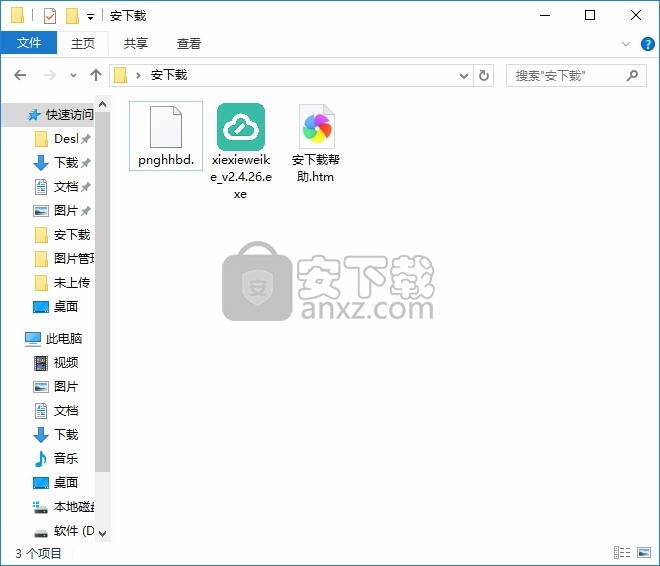
2、只需要使用解压功能将压缩包打开,双击主程序即可进行安装,弹出程序安装界面
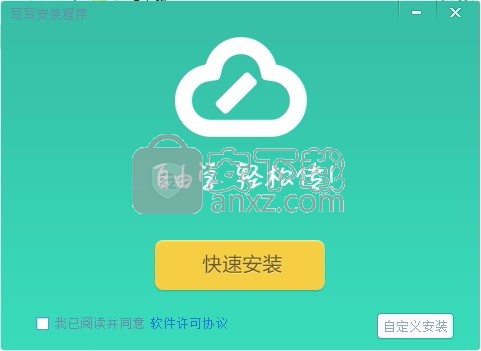
3、同意上述协议条款,然后继续安装应用程序,点击同意按钮即可
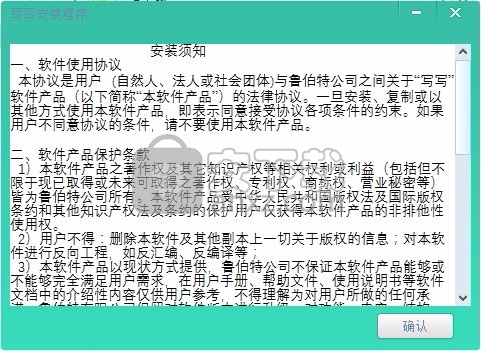
4、可以根据自己的需要点击浏览按钮将应用程序的安装路径进行更改
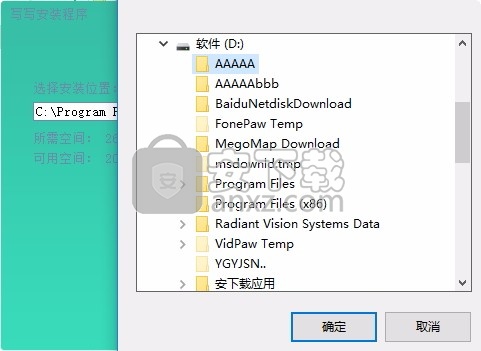
5、弹出应用程序安装进度条加载界面,只需要等待加载完成即可
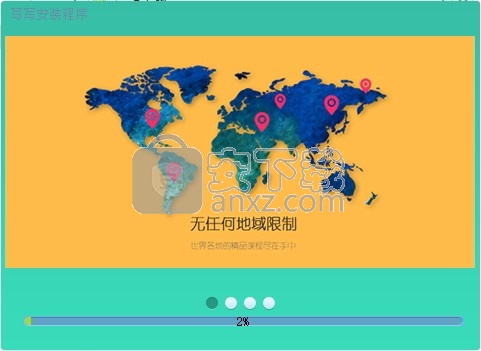
6、根据提示点击安装,弹出程序安装完成界面,点击完成按钮即可
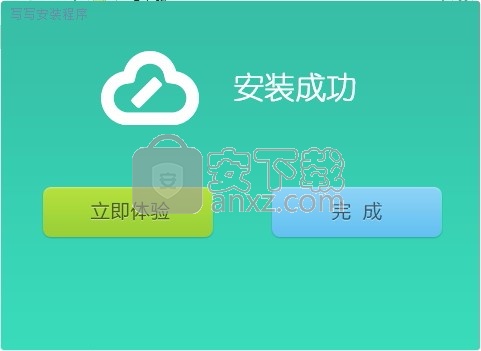
使用教程
打开程序,弹出对应的用户界面,此时就可以看到许多视频文件,这些都是录制好的视频,打开即可观看
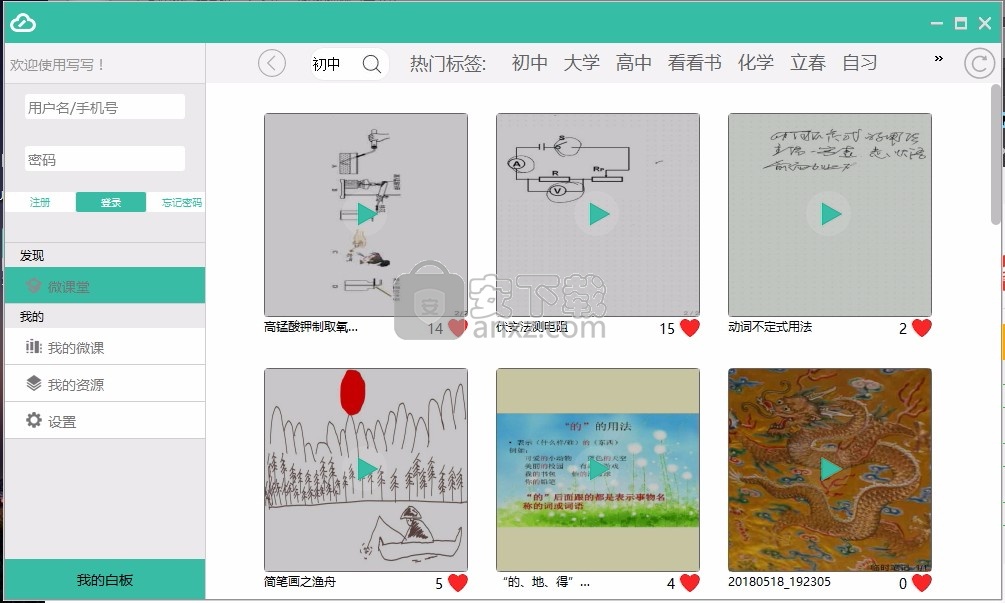
用户可以点击用户界面上方的分类,从小学到大学都有涉及,点击分类,即可弹出专业知识
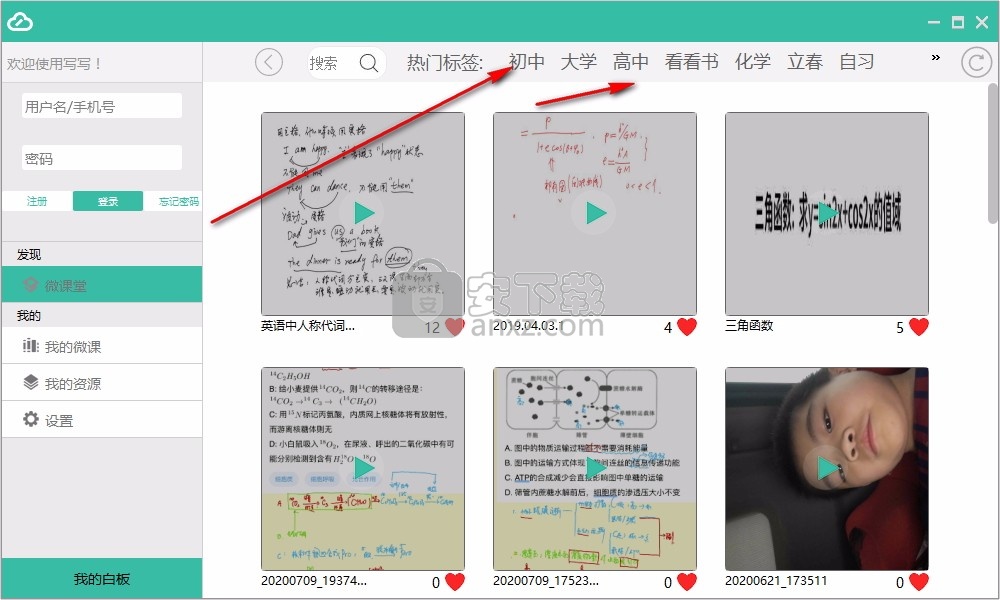
点击视频就可以进行播放,非常便捷,而且还有语音播放
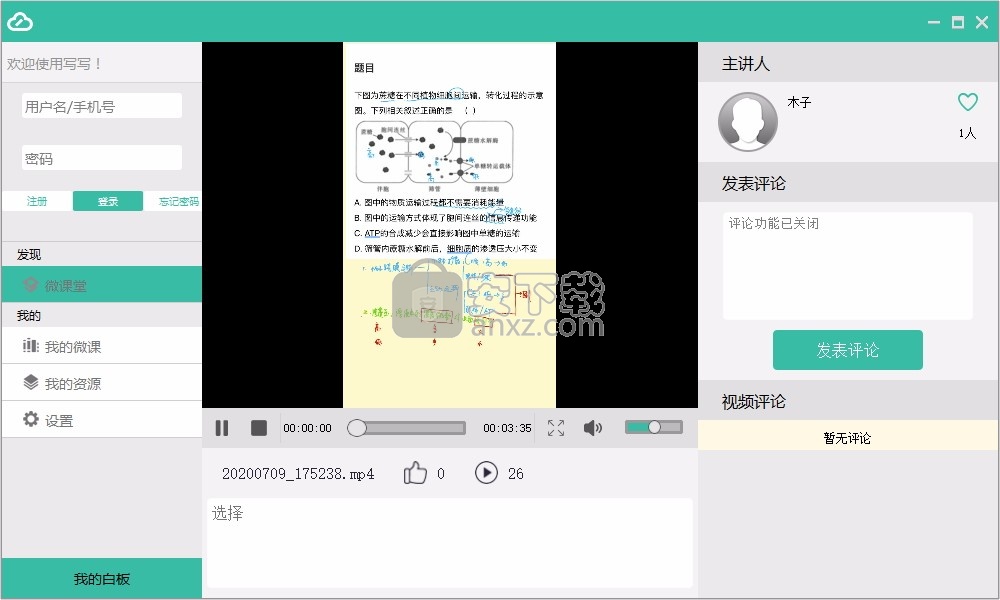
开始录制微课
点击进入工作区
点击录制按钮,进入录制模式
老师一边在手写板上书写一边进行语言的讲解,此时笔迹会同步到写写微课上。
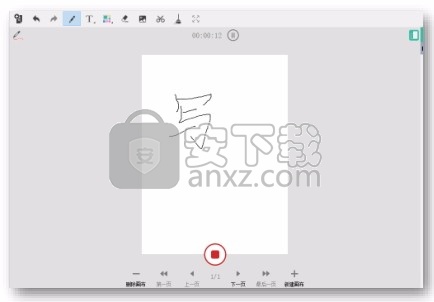
我的资源”的使用
点击“我的资源”按钮,出现本地资源和云端资源,其中本地资源包括本地截图和本地微课;
云端资源包括云端的PPT资源、PDF资源、Word资源以及三种资源的上传和资源文件插入画布功能。
完成录制
微课点击录制完成按钮,可根据实际需要更改文件名称,可在我的资源-本地微课中找到录制成功的微课。
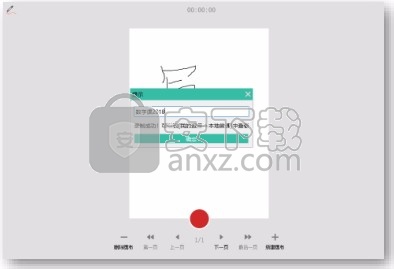
微课的发布
找到本地微课中视频文件,选中右击后,点击“发布微课”即可进行发布。
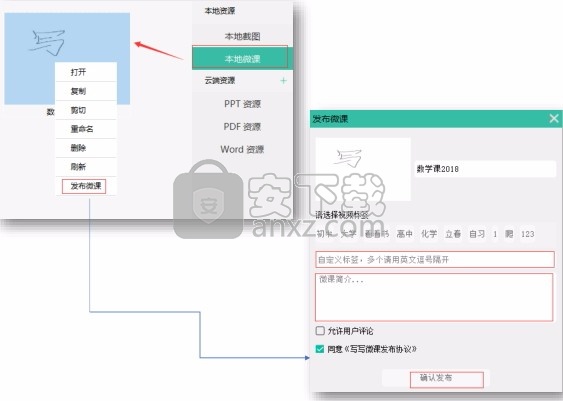
常见问题
Q:将手写设备没电了怎么办?
A:将USB线插入手写设备充电插口,另一头插入电源适配器或电脑,大约两个小时即可充满电。
Q:电磁笔指示灯闪烁问题
A:蓝色常亮:通电状态,正常使用;
紫色闪烁:正在书写;
红色常亮:低电状态;
绿色常亮:充电状态。
Q:电磁笔笔芯没水了怎么办?
A:电磁笔采用标准笔芯,可更换。
Q:如何给电磁笔充电?
A:小头(Micro B 端)连接电磁笔尾部USB口,USB端连接充电器或电脑USB口。
人气软件
-

成都市学校安全教育平台 4.3 MB
/简体中文 -

答题卡设计软件(SheetDesign) 0.6 MB
/简体中文 -

汗微微课宝 65.7 MB
/简体中文 -

极域电子教室 42.7 MB
/简体中文 -

微课通客户端 38.6 MB
/简体中文 -

VCE Exam Simulator(VCE Designer下载) 14.1 MB
/英文 -

云课堂多媒体教学管理软件 146 MB
/简体中文 -

信考中学信息技术考试练习系统山西中考版 220.0 MB
/简体中文 -
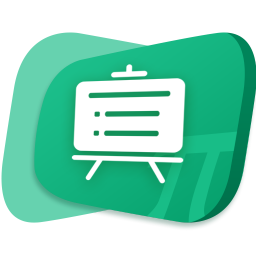
鸿合π交互教学软件 806 MB
/简体中文 -

Infinite Precalculus(数学试卷制作软件) 52.0 MB
/简体中文


 雨课堂 6.2.1
雨课堂 6.2.1  职教云智能投屏 v1.0.0
职教云智能投屏 v1.0.0  新东方云教室 2.41.0.1003
新东方云教室 2.41.0.1003  立天图书馆管理系统 8.2.3
立天图书馆管理系统 8.2.3  优课智慧教学系统V4教师端 v4.0.1.0 官方版
优课智慧教学系统V4教师端 v4.0.1.0 官方版 












